简介
或为目前最好用的 Linux 发行版
更纯正的 Linux 命令行环境和更最好用的图形界面操作系统
安装和启动
- 准备工作: 在
启用或关闭 Windows 功能中打开适用于 Linux 的 Windows 子系统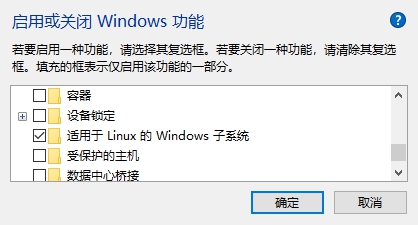
- 应用商店搜索
wsl, 安装Ubuntu 16.04或其他 Linux 发行版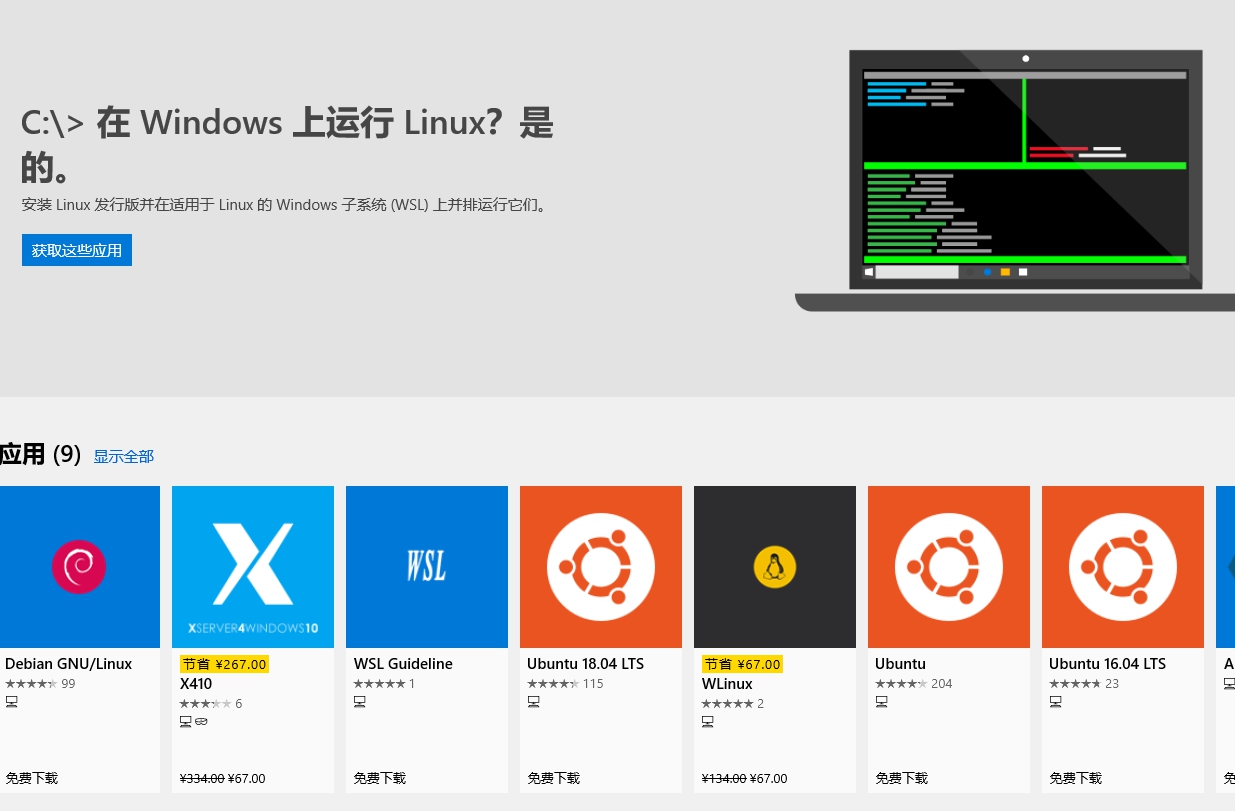
- 在开始菜单中启动即可, 首次打开需要设置用户名和密码
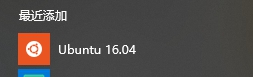
- 在 cmd 或 Wox 启动
加入右键菜单
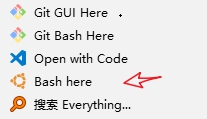
- 找到注册表中
\HKEY_CLASSES_ROOT\Directory\Background\shell\ - 右键
shell新建一个项 (名称随意, 可以叫WSL), 双击其中的默认, 改为Bash here(右键菜单要显示的名字) - 在默认下面加一个
字符串值, 名为Icon, 双击将它的值改为你想要的图标的地址,可以是.ico和.exe文件., 比如用 Ubuntu 的图标 - 在
WSL下新建一个项,名为command, 将这个项中的默认改为"C:\Windows\System32\bash.exe", (带双引号)

访问 windows 下的文件
/mnt路径- 软连接挂载常用目录
ln -s /mnt/e e
让终端能走梯子
- 不需要在 linux 中安装 ss , 可以直接利用 windows 上 ss 的代理
1
2
3# ~/.bashrc 或 ~/zshrc
export http_proxy="http://127.0.0.1:1080"
export https_proxy="http://127.0.0.1:1080"
安装oh my zsh
- 安装 zsh ,
sudo apt-get install zsh 安装 oh my zsh
1
sh -c "$(wget https://raw.githubusercontent.com/robbyrussell/oh-my-zsh/master/tools/install.sh -O -)"
设置为默认终端
1
2
3# ~/.bash_profile (适用于 cmder , vscode)
exec zshh
source .zshrc
配置开发环境
设为 vscode 默认终端
- 设置
"terminal.integrated.shell.windows": "C:\\Windows\\Sysnative\\bash.exe" Ctrl + `启动终端即可
命令行访问 windows 下的可执行文件
code .当前目录启动 vscode (这个 vscode 是windows下的, 貌似仅支持在\mnt路径下的文件夹使用, 不支持 linux 路径)- 执行全局 node 模块
安装 Node.js 后, 在 Ubuntu 里可以直接运行 windows 下的 npm 包.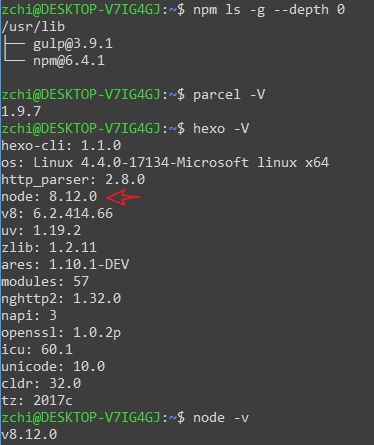
关于执行 Node 模块这一点真是让人困惑, 我在 windows 上安装的 node 版本是 10.x , Ubuntu 上安装的是 8.x.
从截图看出我在 Ubuntu 上只装了一个 gulp, 但我运行parcel,hexo等 windows 上安装的全局包时, 却可以正常运行, 而 hexo 的 info 显示使用的 Node 是 Linux 上的.
也就是说, 只要子系统安装了 node, 就可以在 Linux 环境直接调用 windows 下的 npm 包, 不需要单独安装, 不过还没测试过本地编译的包能不能用.
(我怎么感觉这是个环境变量混乱导致的 BUG, 还需要再了解一下 WSL 和 windows 交互的特性啊)
配置换行符为 LF
windows 下默认的换行方式是 CRLF, 而大家在协作时通用的代码换行方式是 Unix 系的 LF 换行, (Mac OS 从前使用 CR, 现已经改为 LF)
在 windows 系统中, VCS 通常采用 autocrlf 的办法来解决问题, 在检出代码时将 LF 替换为 CRLF, 提交时再替换回 LF, 以此保证提交的代码和使用 Linux/Mac 的小伙伴一致.
但是在 WSL 中, Linux 和 windows 的文件系统是互通的, 这就会导致问题, 尤其是使用WSL中的 git 时. 如果开启 autocrlf, 在 WSL 的 git 检出代码时, 会得到 windows 默认的 CRLF 换行, 在 windows 中这符合预期, 但如果我们在 Linux 使用 git 安装一些程序, 这些程序的代码就会出错 (因为 Linux 的文件系统不应该出现 CRLF 换行符), 所以我们在 windows 系统中也使用 LF 换行:
- 关闭 windows 中 git 的自动转换
git config --global core.autocrlf false(避免 clone 的代码出现 CRLF) - 配置编辑器的默认换行符为
LFvscode: `Text editor - Files - the default end of the line characterwebstorm:Editor - Code Style - Line separator - Unix and OS XNotepad++:首选项 - 新建 - 格式 - Unix
- 杜绝使用 windows 自带的
记事本